在Excel表格中如何去制作印章图形
1、首先打开电脑,下载安装办公软件,这里以WPS为例,如图
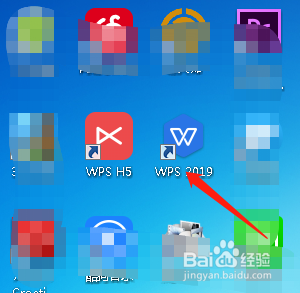
2、安装完成后我们双击图标打开,在其左侧点击“新建”
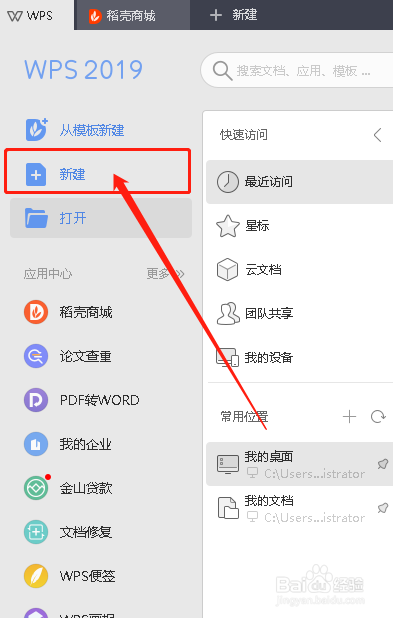
3、接着选择表格的图标,点击下方的“创建新建空白表格”
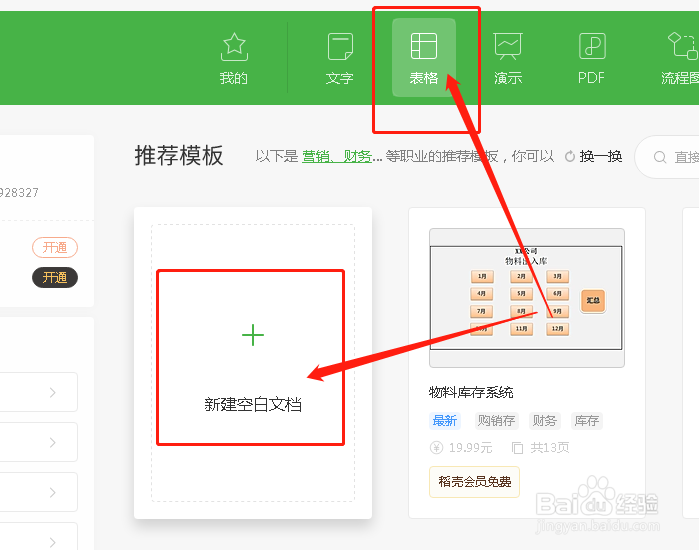
4、接着我们在“插入”选项卡下找到“形状”图标,如图

5、然后点开“形状”,在基本形状中我们找打“圆形图标”,选择他,如图

6、接着我们在表格中插入一个圆形,按住“SHIFT键”将其调整为正圆,再将其“轮廓”调整为“红色”,如图

7、接着将“填充”中选择“无填充颜色”,如图
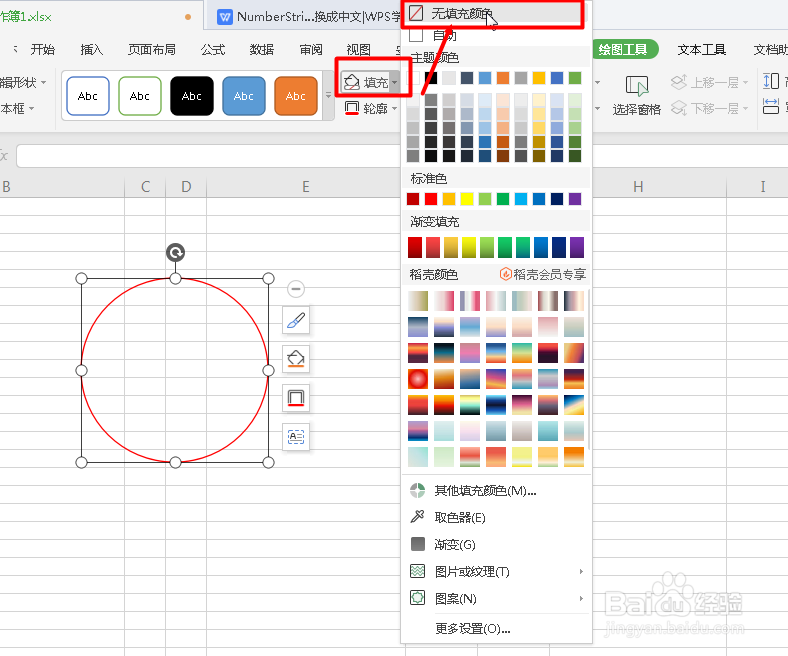
8、下一步我们在圆形内部插入一个文本框,输入自己想要输入的数据,将其文本颜色同样设置为“红色”并“加粗”,如图
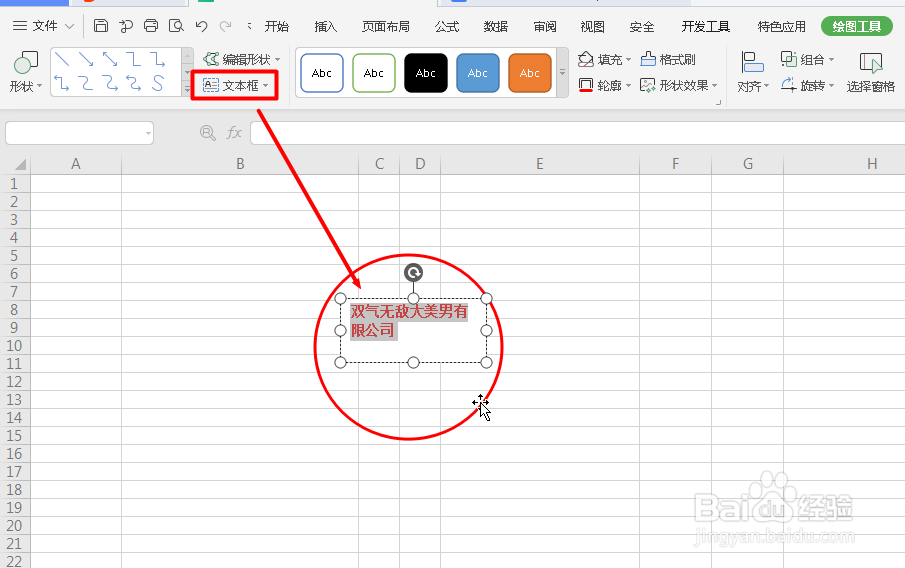
9、接着在文本工具下,将其边框设置为无,再旁边的文本效果中选择如图这样的样式,如图

10、接着我们再在圆形中插入一个“五角星”图案,如图
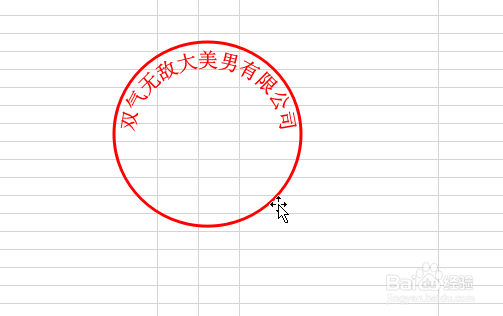

11、最后我们把最下边添加上一个横向的文本就可以了,搞定,如图

声明:本网站引用、摘录或转载内容仅供网站访问者交流或参考,不代表本站立场,如存在版权或非法内容,请联系站长删除,联系邮箱:site.kefu@qq.com。
阅读量:41
阅读量:160
阅读量:136
阅读量:25
阅读量:39